40+ Cele mai utilizate comenzi pentru terminale Linux
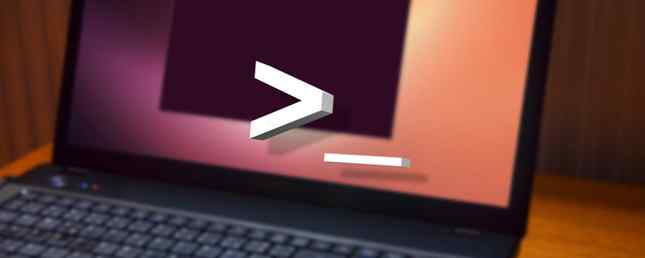
Două lucruri sunt valabile pentru linia de comandă linux: una, există mii de comenzi posibile pe care le puteți utiliza la un moment dat și două, veți ajunge doar la o fracțiune din ele. În ciuda puterii oferite, majoritatea dintre noi doar repetăm aceleași comenzi de nenumărate ori.
Și acesta este unul dintre cele mai mari mituri despre Linux 5 Lies Linux-Haters Like to Tell 5 Lies Linux-Haters Like to Tell Linux poate fi fost un sistem de operare înfricoșător înainte, dar toate acestea s-au schimbat în ultimii ani. Aceste mituri, care sunt mai bine numite minciuni, sunt acum moarte. Citeste mai mult . O mulțime de oameni consideră încă că Linux este un sistem de operare dificil, folosit doar de către geek-urile hardcore care au memorat comenzi bazillion, dar pur și simplu nu este adevărat. Dacă puteți afla cele mai utilizate comenzi, veți avea un timp perfect în Linux - chiar și ca un începător total Un ghid rapid pentru a începe cu linia de comandă Linux Un ghid rapid pentru a începe cu linia de comandă Linux Puteți face o mulțime de lucruri uimitoare cu comenzi în Linux și nu este cu adevărat dificil de învățat. Citeste mai mult .
Deci, dacă sunteți doar începători sau pur și simplu curioși, aici sunt cele mai comune comenzi care vă vor purta tot timpul pe Linux.
Comenzi de navigare a terminalelor
Înainte de a putea utiliza cu adevărat deplin terminalul, va trebui să știți cum să îl navigați. De aceea, considerăm aceste comenzi Linux cele mai de bază: nici o cantitate de cunoștințe terminale nu vă va ajuta dacă nu puteți schimba directoarele sau nu puteți obține ajutor în cazul unei comenzi pe care nu vă amintiți cum să o utilizați.
- && - Aceasta este atât de fundamentală încât nu este chiar o comandă tehnică. Dacă doriți vreodată să executați mai multe comenzi în ordine succesivă, purtați-le între ele. De exemplu,
[command1] && [command2]va rula mai întâi [command1], apoi o urmează imediat cu [command2]. Puteți să alăturați cât mai multe comenzi după cum doriți. - ! - Repetă o comandă recent utilizată. Cel mai bine să o utilizați împreună cu
istoriecomanda. Poți să folosești!npentru a repeta comanda n din istorie. Puteți utiliza, de asemenea!-npentru a repeta comanda care sa întâmplat n comenzi în urmă. - CD - Modifică directorul terminale actual.
- clar - Șterge ecranul terminalului.
- istorie - Afișează o listă a tuturor comenzilor utilizate recent. De asemenea, puteți trece prin comenzile recent utilizate prin apăsarea tastelor săgeți sus și jos din terminal.
- ls - Afișează o listă a tuturor fișierelor din directorul terminale curent. Puteți modifica parametrii pentru a specifica un alt director sau pentru a modifica formatul listei.
- om - Afișează o pagină de ajutor (din manual) pe baza interogării de căutare. Foarte util pentru a învăța cum să utilizați o comandă pe care nu o recunoașteți sau când uitați parametrii pentru o comandă folosită rar. Dacă vreodată ești confuz, întoarce-te la om.
- PWD - Afișează directorul terminale curent ca o cale absolută.
- ce este - Afișează scurte descrieri ale programelor de linie de comandă. Gândește-te la asta ca la o versiune simplificată
omcând nu sunteți sigur ce face o comandă, dar nu aveți nevoie de manualul complet cu privire la modul de utilizare a acesteia.

Comenzi pentru gestionarea fișierelor
Cele mai multe distribuții Linux vin cu un mediu desktop grafic și indiferent de mediul de lucru pe care îl alegeți, veți putea să răsfoiți și să gestionați fișierele în același mod pe care l-ați avea cu Windows sau Mac - dar pentru sarcini complexe, este adesea mai ușor și mai rapid pentru a utiliza linia de comandă.
- pisică - Când este utilizat într-un singur fișier text, acesta va afișa conținutul acelui fișier. Când este folosit pe două sau mai multe fișiere text, acesta va afișa întregul conținut în ordine succesivă. Utilizați operatorul de redirecționare (“>“) pentru a combina mai multe fișiere text într-un singur fișier text.
- chmod / chown -
chmodcomanda modifică citirea, scrierea și executarea permisiunilor unui fișier în timp cechowncomanda modifică utilizatorul și / sau grupul de utilizatori care deține un fișier. - cp - Face o copie a unui fișier. Implicit, copia apare în directorul terminal, dar puteți specifica și directorul de destinație.
- găsi - Căutăm un anumit director (sau întregul dvs. sistem) pentru a găsi fișiere care se potrivesc cu un anumit set de criterii. Există zeci de opțiuni, inclusiv numele fișierului, tipul de fișier, dimensiunea fișierului, permisiunile, proprietarii, data creată, data modificată etc..
- grep - Căutăm un anumit fișier sau un set de fișiere pentru a vedea dacă există un șir de text dat și, dacă este cazul, vă indică unde există textul în acele fișiere. Această comandă este extrem de flexibilă (de exemplu, utilizați metacaractere pentru a căuta toate fișierele unui anumit tip) și este utilă în special pentru programatori (pentru a găsi anumite linii de cod).
- localiza - Căutăm întregul sistem pentru fișiere sau directoare care se potrivesc cu interogarea de căutare, apoi trimit căile absolute pentru fiecare potrivire. În mod implicit, acesta caută numai în directoare pentru care aveți permisiuni. Acesta este cel mai simplu și cel mai rapid mod de a găsi un fișier.
- mkdir / rmdir - Creează sau șterge un director, în mod implicit, în directorul terminal, dar poate fi specificat și un director destinație. Când ștergeți, directorul trebuie să fie complet gol.
- mv - Mută un fișier dintr-un director în altul și puteți specifica un alt nume pentru fișier în directorul țintă. Puteți utiliza această comandă pentru a redenumi un fișier mutându-l în același director, dar cu un nume de fișier diferit.
- nano / emacs / Vim - Cele trei editoare principale de text terminale care există pe aproape toate sistemele Linux, ordonate prin creșterea complexității. Noi trebuie să rămână
nanoca ambeleemacsșisevăsunt extrem de complexe (și extrem de puternice). - redenumiți - Modifică numele unui fișier sau al unui set de fișiere. Vine cu o mulțime de parametri interesanți, permițându-vă să redenumiți automat o grămadă de fișiere în funcție de model.
- rm - Elimină fișierele. Cu un anumit parametru, acesta poate fi utilizat pentru ștergerea întregului conținut al unui director specificat. De asemenea, poate fi folosit pentru a șterge mai multe fișiere care se potrivesc cu un anumit model de fișier.
- atingere - Modifică data accesată sau data modificată a fișierului dat la momentul respectiv.
- wget - Descărcarea fișierului sau a paginii la adresa URL web dată.
- zip / gzip / tar - Diferite formate pentru comprimarea și decompresia arhivelor de fișiere.

Comenzi de administrare a sistemului
Din nou, majoritatea distribuțiilor Linux oferă o modalitate grafică de a gestiona setările de sistem, însă este posibil să fie mai ușor (și poate chiar mai informativ) să utilizați în schimb aceste comenzi testate în timp. Într-adevăr, aceste comenzi tind să ofere mult mai multă putere în ceea ce privește ceea ce puteți face.
- potrivit - In timp ce
potrivitnu este o comandă în sine, există trei comenzi pe care trebuie să le cunoașteți pentru a utiliza pe deplin APT:add-apt-depozit(pentru localizarea pachetelor terțe Aveți nevoie de mai multe sau actualizate software-uri? Încercați aceste 7 PPA-uri de Ubuntu Aveți nevoie de mai mult sau actualizat software-ul? Încearcă aceste 7 PPA-uri Ubuntu Citește mai mult),apt-get(pentru instalarea pachetelor) șiapt-cache(pentru căutarea în depozitele dvs.).- Dacă distribuția dvs. nu utilizează APT, poate utiliza YUM, RPM sau altă alternativă. Priviți comenzile lor echivalente.
- bg / fg - Trimite o lucrare în prim plan pentru a rula în fundal sau o lucrare de fundal pentru a rula în prim-plan. Pentru mai multe informații despre locurile de muncă, consultați secțiunea
locuri de muncacomanda. - df - Afișează spațiul utilizat și sistemul gratuit.
- liber - Afișează cantitatea de RAM utilizată și gratuită pe sistemul dvs..
- ip - Afișează detalii utile despre rețea, cum ar fi adresa dvs. IP, interfețele de rețea, utilizarea de lățime de bandă și multe altele. Poate fi folosit și pentru a configura setările legate de rețea.
- locuri de munca - Afișează toate lucrările curente și starea lor. Un loc de muncă este doar o reprezentare a unui proces în derulare sau a unui grup de procese.
- ucide / killall - Poți să folosești
ucidepentru a termina un proces în conformitate cu ID-ul său de proces (adesea folosit împreună cupscomanda) în timp ce puteți utilizaomoara-i pe totipentru a termina toate procesele ale căror nume corespund interogării dvs.. - mount / umount - Se atașează și detașează un sistem de fișiere separat de sistemul de fișiere principal al sistemului. Destinat pentru a face ca dispozitivele externe, cum ar fi hard disk-urile sau unitățile USB, să interacționeze cu computerul.
- ps - Afișează o listă cu procesele care rulează în prezent. În mod implicit, acesta afișează numai procesele începute sub utilizatorul dvs. curent, dar există parametri pentru a găsi și filtra toate tipurile de procese.
- sudo / sudo - precedarea
sudovă permite să executați orice comandă ca superuser (de ex.sudo [command1]). Dacă doriți să rulați un program grafic cu privilegii de superuser, utilizațigksudourmat de fișierul executabil al programului. - top - Afișează o listă a proceselor în desfășurare, sortate după numărul de procese pe care fiecare procesor le folosește. Spre deosebire de
ps, această comandă se actualizează în mod regulat în timp real. Practic un terminal echivalent cu Task Manager. - uname - Afișează informațiile sistemului de bază în funcție de parametrii utilizați, cum ar fi numele și versiunea kernelului, hardware-ul mașinii și sistemul de operare.
- timpul de funcționare - Afișează timpul scurs de la ultima încărcare.
- unde este - Găsește locația fișierului executabil pentru un anumit program.
- cine sunt - Afișează numele de utilizator curent. Vine la îndemână atunci când comutați între utilizatori cu
sucomandați și pierdeți o evidență a cine vă aflați în acest moment.
Vedeți ce comenzi utilizați cel mai mult
Cum obișnuiesc propriile obiceiuri de terminale Linux să reflecte aceste comenzi? Dacă doriți un răspuns definitiv, este de fapt destul de simplu să vă vedeți comenzile personale cele mai utilizate și putem vedea ce sunt prin utilizarea uneia dintre comenzile menționate mai sus:
istorie | awk 'print $ 2' | sortare | uniq -c | sortare -rn | cap -10Caracterul conductei (“|“) ia ieșirea comenzii din stânga ei și o folosește ca intrare pentru comanda din dreapta ei. Acesta este, în principiu, un lanț de comenzi care manipulează unul câte unul ieșirea din istorie comanda pentru a conta de câte ori este folosită fiecare comandă, apoi sortează lista, apoi o limitează la top 10.
Destul de ciudat, dar pierde precizie de fiecare dată când ștergeți memoria cache Bash.
Mergeți mai departe, ar trebui să știți că există o serie de comenzi Linux pe care să nu le executați niciodată. 9 Comenzi Lethal Linux nu ar trebui să executați niciodată. 9 Comenzi Lethal Linux nu ar trebui să executați niciodată Nu ar trebui să executați niciodată o comandă Linux decât dacă știți exact ce face. Iată câteva dintre cele mai periculoase comenzi Linux pe care, în cea mai mare parte, le doriți să le evitați. Citește mai mult, deoarece acestea ar putea să vă înșive serios sistemul dvs. (acest potențial de deteriorare este unul dintre motivele pentru care Linux are un timp dificil să meargă în masă) De ce nu este Linux Mainstream? Cota de piață a Linux a depășit marja de 5% la sfârșitul anului 2010 și a stat acolo timp de aproximativ cinci ani, ajungând la 5,9% în iunie 2015, înainte de a se împiedica. Pe de altă parte, ați putea dori să verificați aceste comenzi Linux amuzante și ciudate 9 Comenzi Linux Quirky Trebuie să știți (și veți dori) 9 Comenzi Linux Quirky Trebuie să știți (și vor iubi) Faceți arta ASCII, discutați cu dvs. computere și aventuri text. Linia dumneavoastră de comandă Linux nu este doar pentru lucru: poate fi ciudat distractiv, dacă știți comenzile potrivite. Citiți mai multe pentru un zâmbet rapid.
Există alte comenzi utilizate în mod obișnuit pe care le-am pierdut? Cât de des folosiți oricum linia de comandă? Împărtășiți-vă gândurile și experiențele cu noi în comentariile de mai jos!
Explorați mai multe despre: Linux, Terminal.


